في هذه المدونة ، سنقدم بعض الحلول التي قد تحل سبب هدوء أصدقائي على Discord:
دعونا نتحقق من كل من الحلول المذكورة واحدًا تلو الآخر!
الحل 1: إصلاح إعدادات Discord Voice
إذا كان مستوى صوت جهاز الإدخال أو الإخراج منخفضًا أو مغلقًا ، فقد تشعر أن أصدقائك هادئون. يجب عليك إصلاح إعدادات صوت Discord باتباع الطريقة لحل هذه المشكلة.
الخطوة 1: افتح تطبيق Discord
أولاً ، قم بتشغيل تطبيق Discord بالبحث عن ' الخلاف ' في ال ' بدء ' قائمة:
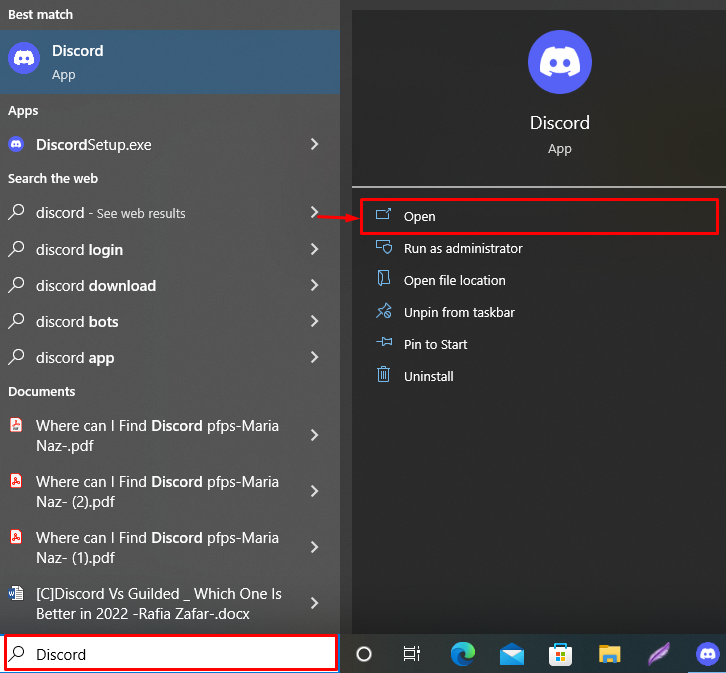
الخطوة 2: انتقل إلى إعدادات المستخدم
انتقل إلى إعدادات المستخدم بالنقر فوق الزر ' هيأ ' أيقونة:
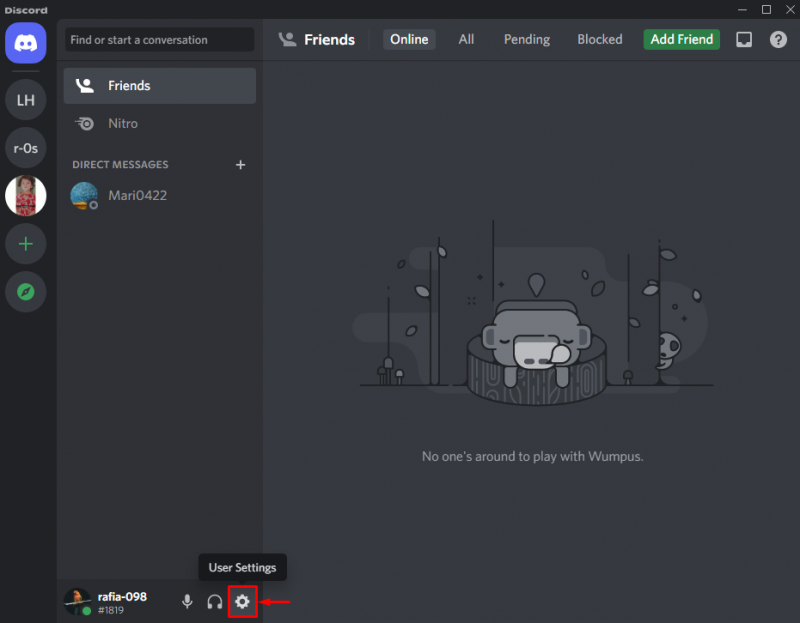
الخطوة 3: افتح إعدادات الصوت والفيديو
تحت عنوان ' إعدادات التطبيقات '، افتح' الصوت والفيديو ' الإعدادات:
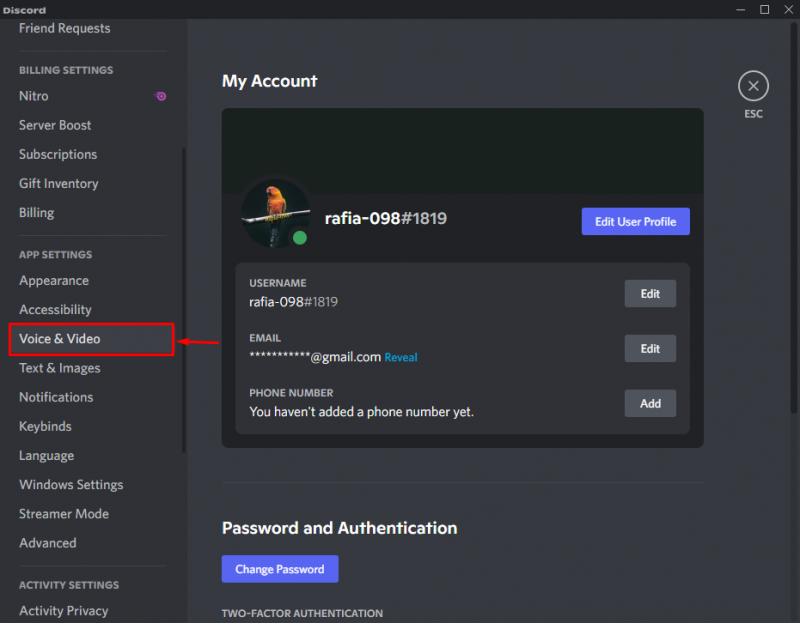
الخطوة 4: تحقق من صوت الإدخال والإخراج
زيادة ' انتاج | 'حجم يصل إلى' 100 ':
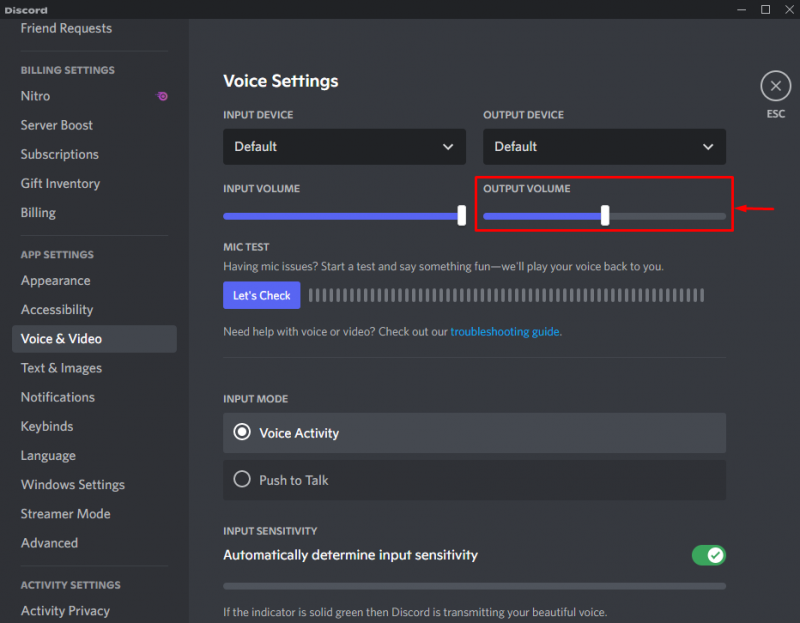
بالإضافة إلى ذلك ، تأكد من ' حجم الإدخال 'ليس منخفضًا جدًا:
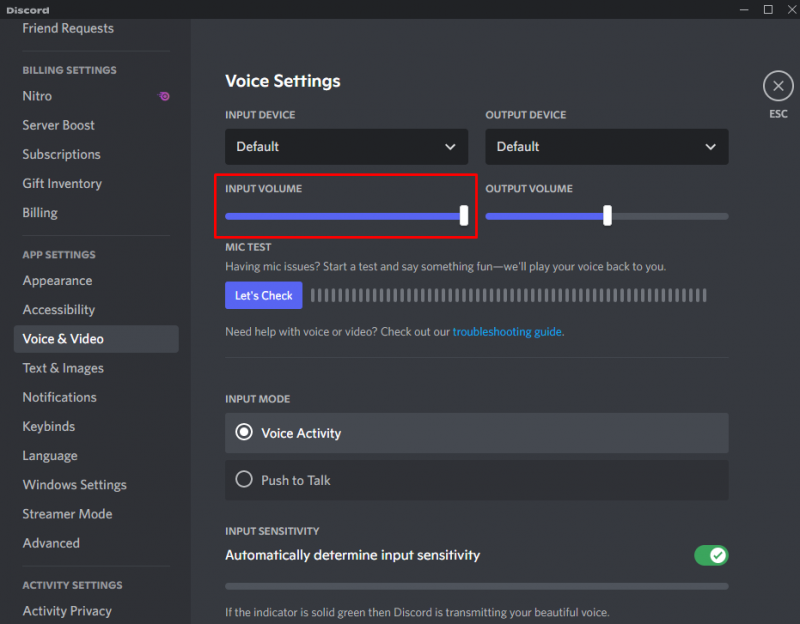
انقر على ' دعونا تحقق 'لاختبار الإعدادات التي تم تكوينها:
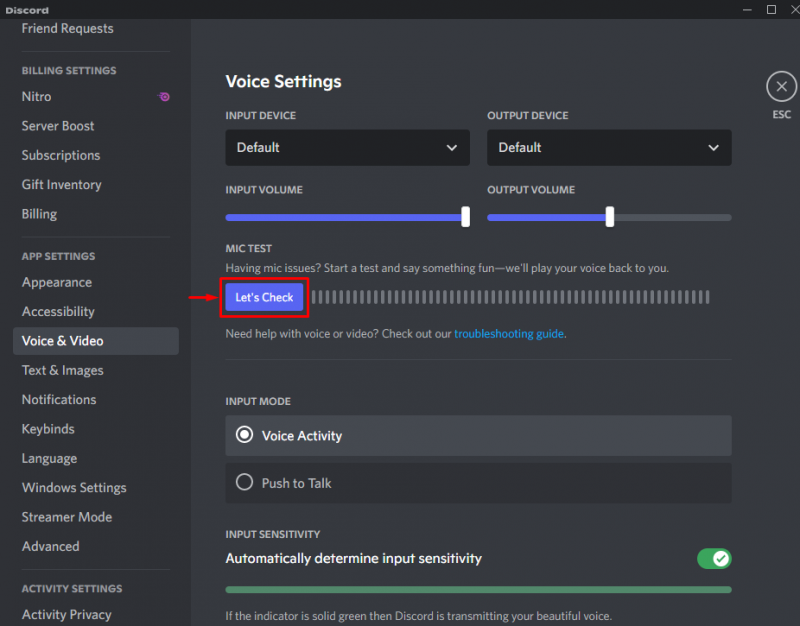
بعد اختبار الحجم ، انقر فوق ' توقف عن الاختبار ' زر:
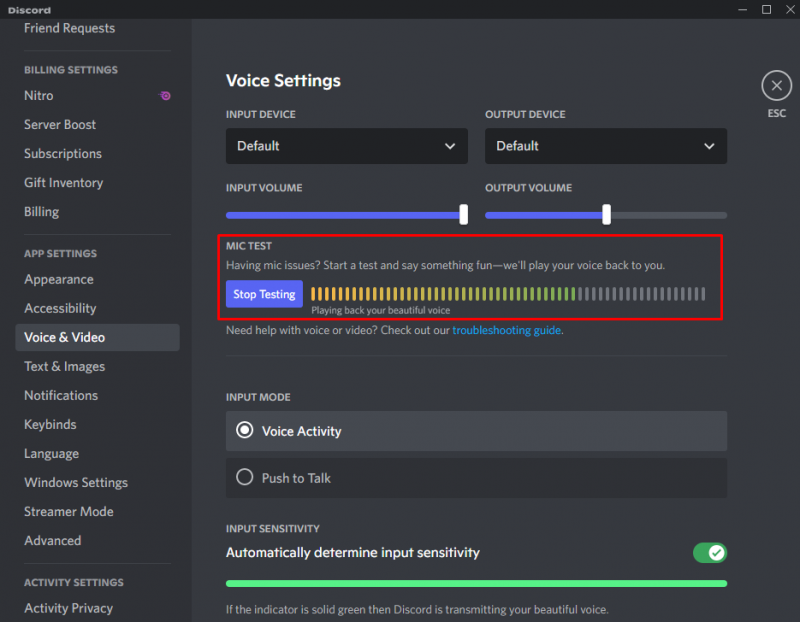
الحل 2: تحقق من حجم النظام
سبب آخر محتمل لصمت صديقك هو أن مستوى صوت نظامك قد يكون منخفضًا أو مغلقًا.
للتحقق من حجم النظام ، انقر فوق ' مكبر الصوت 'من شريط المهام:
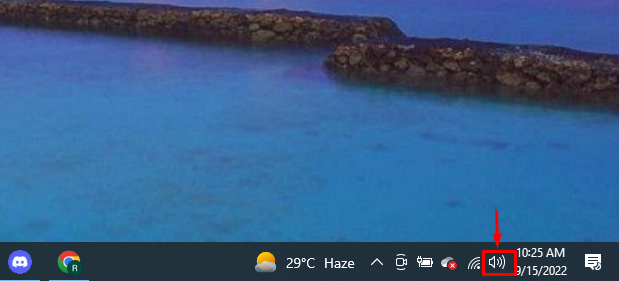
إذا تم ضبط مستوى صوت مكبرات الصوت بالنظام لديك على مستوى منخفض جدًا ، فقم برفع شريط التمرير لزيادته:
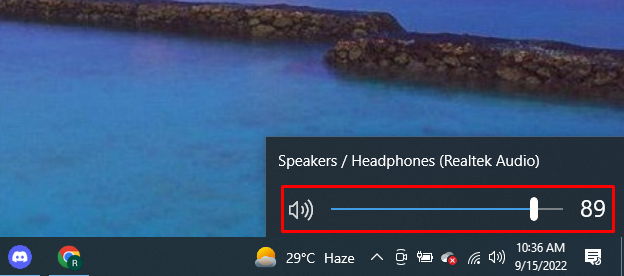
الحل 3: إعادة تشغيل تطبيق Discord
أعد تشغيل تطبيق Discord إذا لم تنجح الطريقة السابقة في حل المشكلة المذكورة. للقيام بذلك ، اتبع الخطوات المتوفرة.
الخطوة 1: افتح مدير المهام
أولاً ، ابحث عن ' مدير المهام 'في قائمة ابدأ وافتح تطبيق إدارة المهام المدمج في نظام التشغيل Windows:
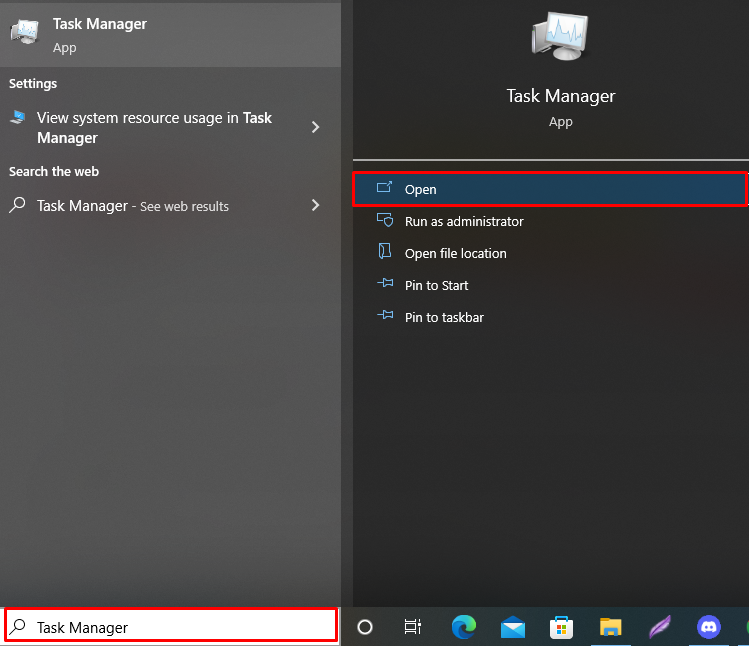
الخطوة 2: إغلاق تطبيق Discord
حدد Discord من ' تطبيق 'ضمن' العمليات ' التبويب. بعد ذلك ، انقر فوق ' إنهاء المهمة 'لإغلاق الفتنة:
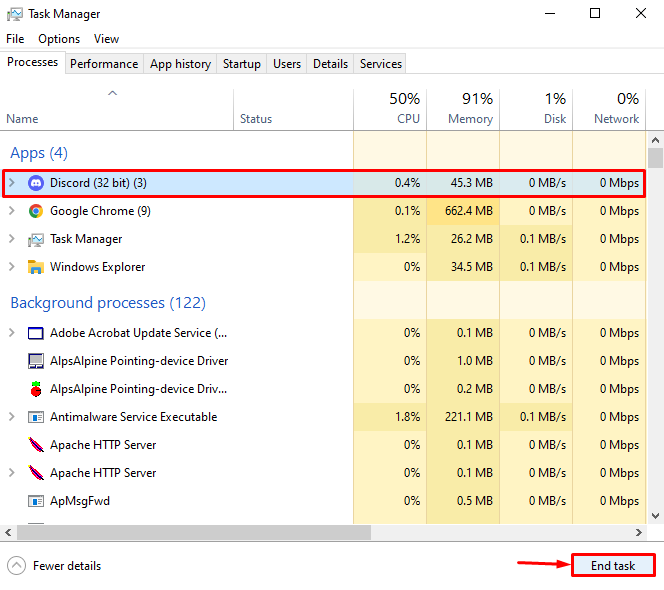
الخطوة 3: أعد تشغيل Discord
مرة أخرى ، أعد تشغيل تطبيق Discord:
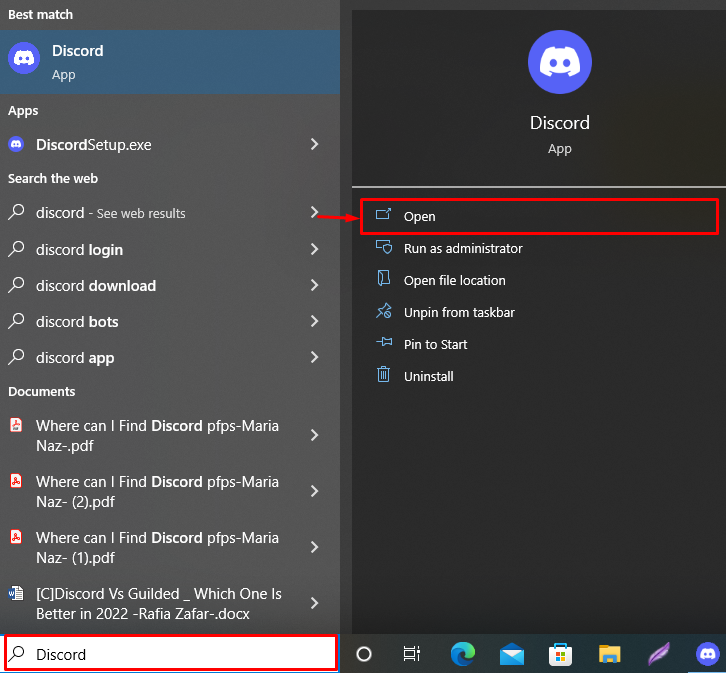
انتقل إلى الطريقة التالية إذا كنت لا تزال تواجه نفس المشكلة.
الحل 4: ابدأ Discord كمسؤول
قم بتشغيل Discord كمسؤول لمنحه الموارد للعمل بشكل صحيح. لهذا الغرض ، اكتب ' الخلاف ' في ال ' بدء 'وانقر على' تشغيل كمسؤول 'الخيار لتشغيل Discord كمسؤول:
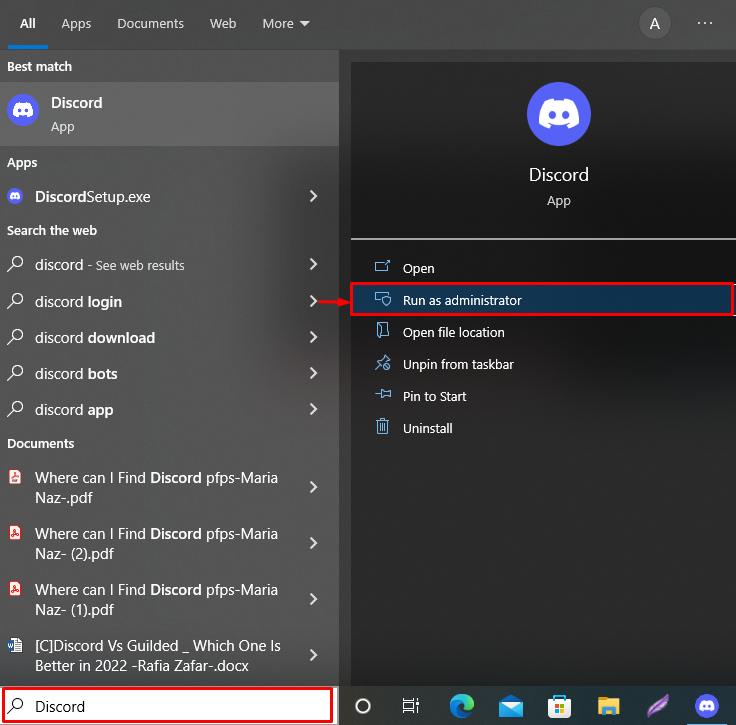
إذا لم يتم حل المشكلة بعد ، اطلب من صديقك تنفيذ جميع الطرق المذكورة أعلاه على نظامهم.
لقد قدمنا حلولًا مختلفة لإصلاح مشكلة سبب هدوء أصدقائك.
استنتاج
إذا كنت تعتقد أن أصدقائك هادئون جدًا على Discord ، فيمكنك حل المشكلة عن طريق رفع مستوى صوت النظام وزيادة حجم الإدخال والإخراج لـ ' الصوت والفيديو 'إعدادات Discord ، أو إعادة تشغيل التطبيق ، أو تشغيل Discord كمستخدم إداري. في هذا الدليل ، تعلمت الحلول المختلفة لحل مشكلة ' لماذا اصدقائي هادئين جدا ' القضية.